Slik løser du Bluetooth-problemer på Windows 10

Bluetooth lar deg koble Windows 10-enheter og tilbehør til PC-en din uten behov for ledninger. Her er ulike teknikker for å løse Bluetooth-problemer.
Til tross for sin popularitet, er ikke GroupMe immun mot tekniske hikke og feil. Et av problemene som brukere kan støte på, er manglende evne til å laste inn en samtale. Dette problemet kan forstyrre informasjonsdeling, kommunikasjonsflyt og gruppekoordinering.
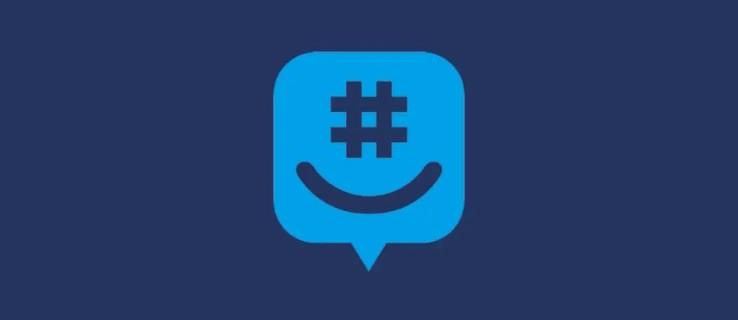
Denne artikkelen forklarer hvorfor du kan ha problemer med å laste inn samtaler på appen.
Håndtere konverteringsfeilen som ikke kan lastes
Manglende evne til å laste inn samtaler på GroupMe kan være frustrerende. Heldigvis finnes det en rekke løsninger du kan prøve for å løse problemet.
Sjekk Internett
Tilkoblingen må være stabil for at GroupMe-appen skal fungere skikkelig. Bekreft at du er koblet til internett ved å sjekke Wi-Fi, mobil eller annen tilkobling du bruker.
Sjekk DNS-serverne
DNS-servere levert av en ISP kan ikke fungere optimalt på grunn av høy trafikk, noe som reduserer lastetidene. I noen tilfeller kan det hende at appen din ikke lastes helt inn. Det ville være best å vurdere å bytte til en annen server for å omgå problemet og strømlinjeforme tilkoblingen.
Du kan endre DNS-serveren på en Windows-enhet ved å følge disse trinnene.

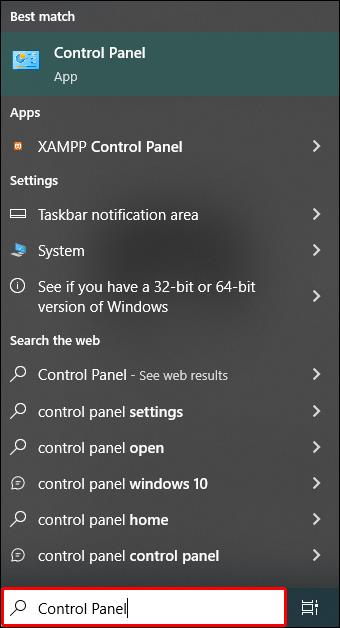
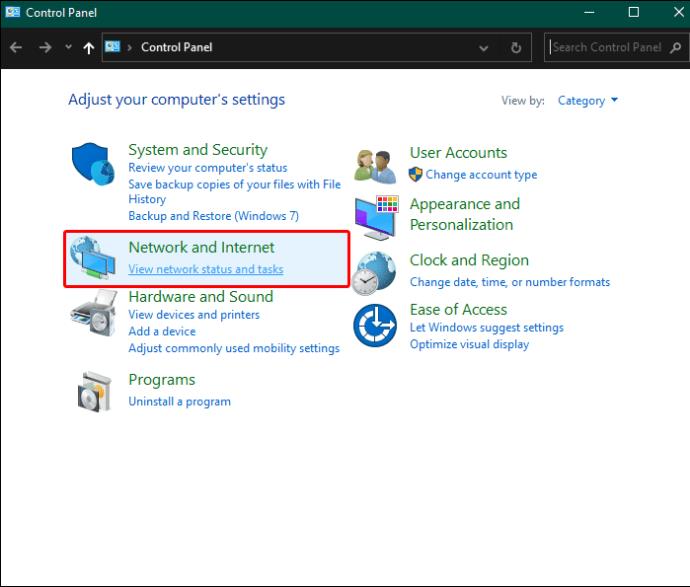
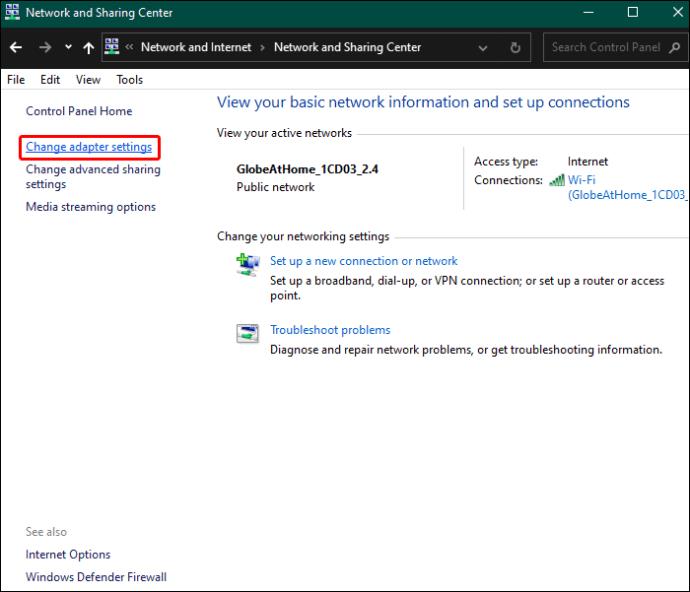
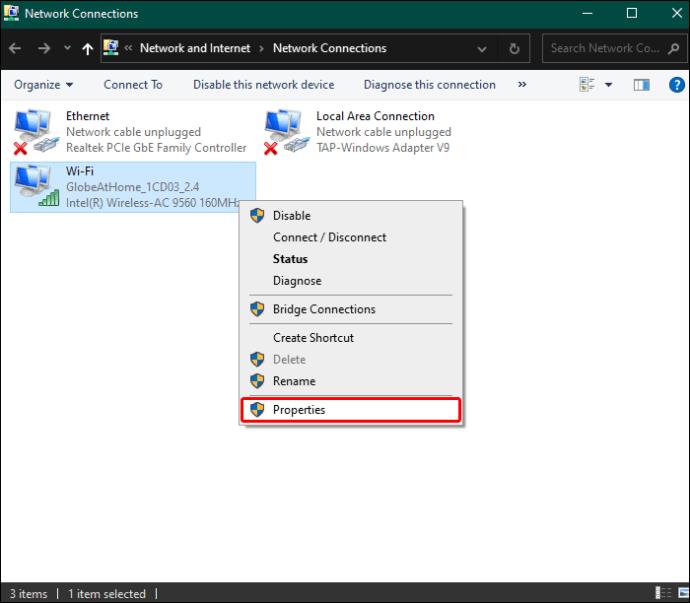
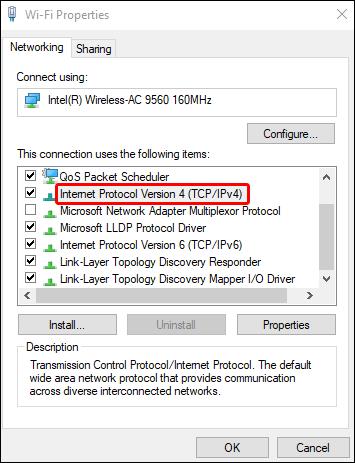
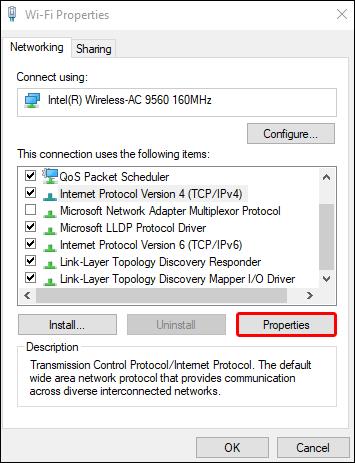
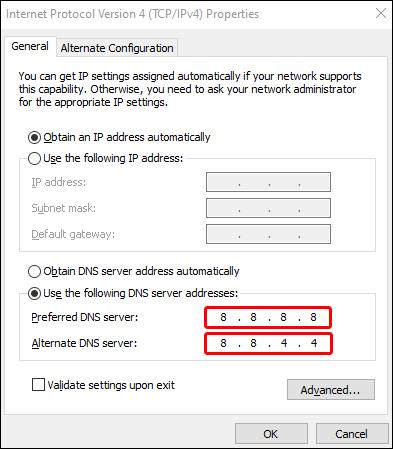
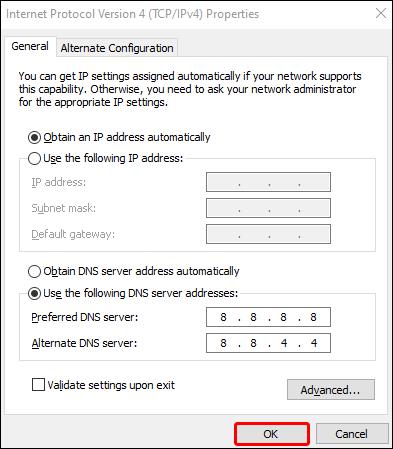
Trinnene ovenfor endrer effektivt internett-"telefonboken" for mer effektivitet og pålitelighet, og løser problemet med at samtalen ikke laster.
Prøv å få tilgang til samtalen via en annen enhet
Hvis det ikke er noe nettverksproblem, bør du vurdere å åpne samtalen via en annen enhet. På denne måten kan du se om problemet er enhets- eller appbasert. Samtaler som åpner andre enheter antyder enhetsfeil, appversjoner eller innstillingsproblemer.
Oppdater appversjoner
En utdatert appversjon kan gjøre samtaler umulige å laste. Dette er et avgjørende skritt, spesielt hvis du kan få tilgang til samtalen via en annen enhet. Å oppdatere GroupMe er en utmerket måte å løse saken på. En slik oppdatering fikser feil og bringer flere funksjoner til bordet.
Tøm bufferen ved å tilbakestille appen
Dette sletter alle lagrede data i form av midlertidige filer og cache. Dette bringer appen tilbake til den opprinnelige installasjonstilstanden. Normalt hindrer midlertidige filer funksjonaliteten til en app ettersom de til slutt blir ødelagt. Å rydde dem løser saken. Å tømme hurtigbufferen er den beste handlingen på en Android-enhet.
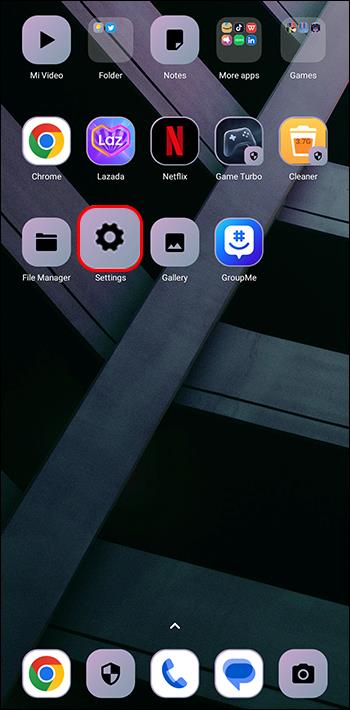
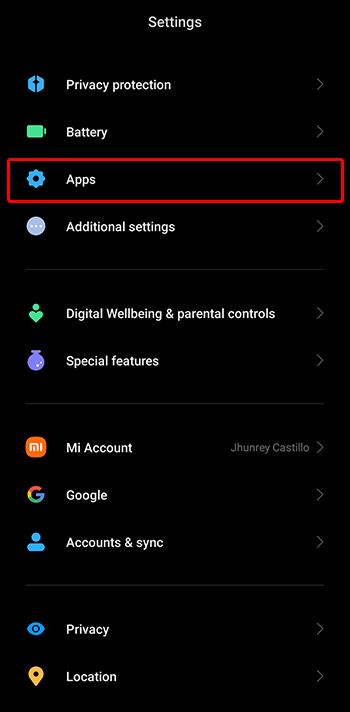
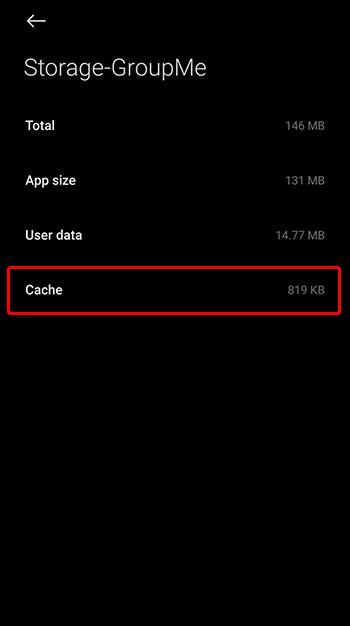
Hvis du bruker en iOS-enhet, avinstaller appen og installer den på nytt fra Apple App Store. En viktig ting å merke seg her er at å tømme hurtigbufferen og installere appen på nytt kan føre til tap av data. Sikkerhetskopier dataene dine hvis du bestemmer deg for å ta denne veien.
Sjekk App Server Status
Problemer på serversiden kan gjøre det umulig å laste inn samtaler. GroupMe-servere kan være nede på grunn av vedlikehold eller andre årsaker som påvirker funksjonaliteten til appen din. Du kan bruke tredjeparts nettsteder som Outage eller DownDetector for å finne ut om nettstedet er nede. Informasjonen gis i sanntid.
Oppdater samtalen
Noen ganger er dette alt du trenger, spesielt hvis problemet er midlertidig. Trekk ned skjermen på appen og vent til den oppdateres. Vurder å lukke appen og åpne den på nytt. Lasteproblemer kan løses på denne måten i noen tilfeller.
Sjekk lagringsplassen på enheten din
Enheten din må ha nok plass til at appene dine skal fungere bra. Lite lagringsplass kan forårsake problemer med innlasting av samtaler. Sørg for at det er tilstrekkelig plass til å lagre de nye dataene og meldingene. Hvis du har lite lagringsplass, frigjør det ved å slette unødvendige apper og filer.
Deaktiver brannmur eller datasparingsinnstillinger
Hvis disse innstillingene er på enheten din, kan de forårsake et problem med innlasting av samtaler. Sjekk gjennom enhetsinnstillingene og sørg for at de er deaktivert før du prøver å laste inn samtalen på nytt.
Start enheten på nytt
Dette løser de fleste enhetsrelaterte problemer, spesielt midlertidige. Vurder å slå av enheten og vente en kort stund før du slår den på igjen. Når du har startet på nytt, går du til gruppeappen og kontrollerer om problemet er løst.
Se etter nettverksbegrensninger
Hvis du er på et begrenset nettverk som en arbeidsplass eller skole, kan det være brannmurinnstillinger eller noen begrensninger som gjør det umulig for samtalene å laste. Kontakt nettverksadministratoren for å finne ut om det er noen og om de kan justeres. På denne måten kan GroupMe få tilgang til nettverket, og du kan nyte full appfunksjonalitet. Du må kanskje finne en alternativ metode hvis det ikke er noen vei utenom begrensningene.
Prøv en annen Wi-Fi- eller nettverkstilkobling
Dette lar deg sjekke om problemet er nettverksrelatert eller mer utbredt. Hvis du bruker et annet nettverk og ting fungerer, kan det hende du har et nettverksproblem.
Kontakt GroupMe Support Team
Ved å komme i kontakt med teamet får du tilgang til profesjonell assistanse for å løse problemet, spesielt når de fleste feilsøkingsalternativene mislykkes. Du må beskrive problemet tydelig for teamet, inkludert eventuelle feilmeldinger du kan ha sett under feilsøkingsfasen. Det kan være et app-relatert problem som de prøver å løse, som kan fikses med en oppdatering som ennå ikke er utgitt. Hvis kontoen din har et problem, kan det være mulig å fikse det internt.
Gjenvinn jevn og uavbrutt meldinger på GroupMe-appen
Å håndtere GroupMe-lastsamtalefeilen er utvilsomt frustrerende, spesielt når du trenger å kommunisere sømløst. Men når bevæpnet med riktig kunnskap, kan problemet håndteres raskt. Enten du tar opp tilkoblingsproblemer, tømmer data og cache, eller får en oppdatering, er løsninger tilgjengelige.
Har du støtt på en "kan ikke laste samtale"-feil på GroupMe? I så fall, hvilke løsninger var mest effektive for deg? Gi oss beskjed i kommentarfeltet nedenfor.
Bluetooth lar deg koble Windows 10-enheter og tilbehør til PC-en din uten behov for ledninger. Her er ulike teknikker for å løse Bluetooth-problemer.
Lær deg å ta kontroll over personvernet ditt ved å tømme Bing-søkeloggen og Microsoft Edge-loggen med enkle trinn.
Oppdag den beste samarbeidsprogramvaren for små bedrifter. Finn verktøy som kan forbedre kommunikasjon og produktivitet i teamet ditt.
Lær hvordan du holder statusen din aktiv i Microsoft Teams. Følg våre trinn for å sikre at du alltid er tilgjengelig for kolleger og kunder.
Oppdag den beste prosjektledelsesprogramvaren for småbedrifter som kan hjelpe deg med å organisere prosjekter og oppgaver effektivt.
Gjenopprett siste økt enkelt i Microsoft Edge, Google Chrome, Mozilla Firefox og Internet Explorer. Dette trikset er nyttig når du ved et uhell lukker en hvilken som helst fane i nettleseren.
Hvis du har mange duplikater klumpet på Google Photos eller ønsker å eliminere duplikatbilder, så sjekk ut de mange måtene å slette duplikater i Google Photos.
Hvordan fikse at Nintendo Switch ikke slår seg på? Her er 4 enkle løsninger for å fikse at Nintendo Switch ikke slår seg på.
Lær hvordan du tilbakestiller Gmail-passordet ditt enkelt og sikkert. Endre passordet regelmessig for å beskytte kontoen din.
Lær hvordan du konfigurerer flere skjermer på Windows 10 med denne bloggen. Det være seg to eller tre eller flere skjermer, du kan enkelt sette opp skjermer for spilling eller koding.








